Bạn đã bao giờ thử xem video trên YouTube chỉ để thấy rằng biểu tượng tải chỉ tiếp tục quay vòng hoặc video hoàn toàn trống?
Lý do nào khiến YouTube không hoạt động? Trong bài viết này, chúng tôi sẽ khám phá hơn 15 điều bạn có thể thử khi bạn thấy rằng YouTube chỉ hoạt động đúng. Ít nhất một trong những mẹo này sẽ khắc phục sự cố của bạn.
YouTube có bị sập không?
Nếu bạn thậm chí không thể truy cập trang web YouTube, có thể là một vấn đề tiềm ẩn với chính trang web.
Đây luôn là điều đầu tiên bạn nên kiểm tra. Bởi vì nếu có vấn đề với YouTube, nó có khả năng ảnh hưởng đến hàng ngàn người dùng trên toàn cầu. Hai trang web tốt nhất để kiểm tra điều này là Hạ cấp hoặc Cúp điện.
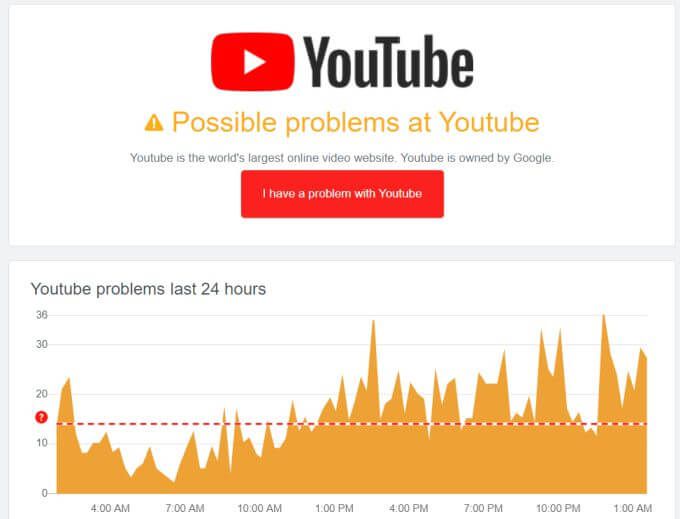
Trên Downdetector, bạn sẽ thấy một biểu đồ hiển thị số trong số những người dùng gặp sự cố YouTube trong 24 giờ qua. Ngoài ra còn có nút Tôi gặp sự cố với nút Youtubemà bạn có thể sử dụng để báo cáo sự cố của mình.
Outage.Report hiển thị bản đồ thế giới với bản đồ nhiệt cho biết khu vực nào của thế giới đang gặp nhiều vấn đề nhất với trang web.
In_content_1 all: [300x250] / dfp: [640x360]->YouTube có gặp sự cố kỹ thuật không?
Điều tiếp theo cần kiểm tra là, mặc dù bạn có thể truy cập YouTube, trang web có gặp sự cố kỹ thuật nội bộ không? Điều này xảy ra thường xuyên hơn mọi người nghĩ.
Một số vấn đề có thể đại diện cho các vấn đề kỹ thuật nội bộ:
Trang trợ giúp Youtube là nơi để tìm kiếm vấn đề cụ thể mà bạn đang gặp.

Bạn có thể thấy rằng những người dùng khác đã từng gặp vấn đề tương tự trong quá khứ và bạn có thể tìm hiểu từ các giải pháp trong cộng đồng.
Bạn cũng có thể khám phá ra rằng vấn đề là trục trặc kỹ thuật YouTube nội bộ và tất cả những gì bạn cần làm là chờ đợi.
Quảng cáo YouTube có gây ra sự cố không?
Một vấn đề phổ biến khác có thể xảy ra xảy ra khi bạn cố phát video YouTube là video sẽ không phát. Hoặc nó sẽ phát sau nhiều lần thử và sau đó dừng phát lại.
Trước khi bạn thử tất cả các bản sửa lỗi bên dưới, bạn nên đảm bảo quảng cáo trên video không gây ra sự cố. Để kiểm tra xem đây có phải là trường hợp không, hãy chọn liên kết đến trang kênh chứa toàn bộ danh sách phát video, bao gồm cả danh sách bạn không thể phát.

Sự cố này có thể xảy ra khi một cài đặt trong tài khoản Google của bạn đang chặn video bằng quảng cáo YouTube. Để kiểm tra xem đây có phải là trường hợp không, hãy tạo một tài khoản Google thử nghiệm mới và xem nó có phát video tốt không. Nếu đúng như vậy, đây có thể là trường hợp.
Để khắc phục sự cố này với YouTube không hoạt động:

Nếu điều này bị tắt, nó có thể có khả năng ảnh hưởng cho dù bạn có thể phát một số video YouTube bằng quảng cáo hay không. Kích hoạt nó có thể khắc phục vấn đề này.
Đây có phải là video riêng tư không?
Nếu bạn đang cố gắng xem video riêng tư, bạn sẽ cần đảm bảo rằng bạn đã được mời xem video trước khi bạn có thể phát video đó.
Đảm bảo rằng người tạo video riêng tư biết cách thay đổi cài đặt bảo mật video.
Để có thể xem video riêng tư mà bạn được mời xem:
Cập nhật ứng dụng YouTube trên thiết bị di động
Nếu video YouTube không hoạt động trên điện thoại di động của bạn, bạn có thể cần cập nhật ứng dụng YouTube. Điều này là do một số bản cập nhật có thể phá vỡ các phiên bản YouTube cũ trên thiết bị di động nơi ứng dụng chưa được cập nhật.
Cập nhật ứng dụng có thể giải quyết các vấn đề đó.
Để thực hiện việc này trên Android:

Để cập nhật ứng dụng YouTube trên thiết bị iOS:
Khi ứng dụng YouTube được cập nhật, hãy khởi động lại thiết bị di động của bạn. Sau đó mở lại ứng dụng và thử xem lại video YouTube.
Đảm bảo Trình duyệt không gây ra sự cố
Nếu bạn đang sử dụng Chrome để xem Các video trên YouTube, có một số cài đặt Chrome có thể khiến YouTube ngừng hoạt động.
Hãy thử tất cả các bản sửa lỗi sau trên trình duyệt Chrome để khắc phục sự cố.
Xóa cookie và bộ nhớ cache
Xóa tất cả cookie và bộ nhớ cache trong Chrome thường khắc phục nhiều sự cố YouTube.
Để thực hiện việc này:

Cập nhật Chrome
Đôi khi, các bản cập nhật Chrome gần đây có thể dẫn đến các phiên bản Chrome cũ hơn gặp sự cố khi phát video YouTube. Bạn có thể giải quyết vấn đề này bằng cách cập nhật phiên bản Chrome của bạn lên phiên bản mới nhất.
Để thực hiện việc này:

Kiểm tra cài đặt proxy
Đôi khi, ứng dụng độc hại hoặc tiện ích mở rộng trình duyệt có thể cập nhật cài đặt proxy của bạn và gây ra sự cố khi sử dụng YouTube.
Để đặt cài đặt proxy Chrome của bạn về mặc định:

Nếu bạn đang sử dụng trình duyệt trên mạng công ty sử dụng cài đặt proxy thủ công, hãy liên hệ với bộ phận CNTT của bạn để tìm hiểu xem đó là gì và nhận trợ giúp để đặt lại chúng đến cài đặt chính xác.
Kích hoạt Javascript
YouTube cần bật Javascript trong trình duyệt Chrome của bạn để hoạt động chính xác.
Để thực hiện việc này:

Tắt trình chặn quảng cáo và sử dụng trình duyệt khác nhau
Trình chặn quảng cáo thường không gây ra bất kỳ sự cố nào trong YouTube, nhưng tùy thuộc vào trình chặn quảng cáo bạn đang sử dụng và cài đặt nào bạn đã bật trong trình chặn quảng cáo của mình, đó là đáng để cố gắng vô hiệu hóa để đảm bảo rằng điều đó không gây ra vấn đề.
Ngoài các trình chặn quảng cáo, các plugin khác như Disconnect, Privacy Badger, ScriptSafe, v.v. có thể chặn một số yếu tố nhất định trên YouTube có thể ngăn video phát.
Cuối cùng, nếu bạn sử dụng trình duyệt như Brave, nó có một số tính năng bảo mật mặc định rất nghiêm ngặt có thể gây ra sự cố với YouTube. Hãy thử một trình duyệt khác và xem nếu điều đó khắc phục vấn đề. Nếu vậy, hãy thử vô hiệu hóa tất cả các tiện ích bổ sung và mọi tính năng bảo mật của trình duyệt.
Kiểm tra kết nối Internet của bạn
Điều đó có vẻ hiển nhiên, nhưng nhiều người không nhận ra rằng YouTube không hoạt động vì họ đã mất kết nối internet .
Nếu kết nối internet của bạn không tốt, bạn sẽ cần khắc phục sự cố kết nối internet trước khi bạn có thể kiểm tra lại YouTube.
Một vài cách khắc phục nhanh có thể khiến internet của bạn hoạt động bình thường trở lại là tuôn ra các cài đặt DNS của bạn và đặt lại cài đặt mạng của bạn.
Cập nhật trình điều khiển đồ họa
Nếu bạn thấy màn hình đen, trắng hoặc xanh lục khi cố gắng phát video YouTube, vấn đề có thể là đồ họa của bạn trình điều khiển.
Cách khắc phục nhanh cho việc này là đảm bảo bạn có trình điều khiển mới nhất cho card đồ họa của mình.

Khởi động lại máy tính của bạn sau khi trình điều khiển được cập nhật.
Tắt tính năng tăng tốc phần cứng
Để tốt nhất video chất lượng trong khi xem YouTube, cho phép tăng tốc phần cứng là một lựa chọn tốt. Tuy nhiên, trên các máy tính cũ hơn, nó có thể gây ra sự cố về hiệu suất.
Để xem đây có phải là sự cố không, hãy thử tắt chức năng tăng tốc phần cứng.

Thời gian đồng bộ hóa, ngày và vùng
Một hành vi kỳ lạ không nhiều người nghĩ đến là những gì xảy ra khi múi giờ của bạn được đặt không chính xác trên máy tính của bạn. Điều này có thể dẫn đến các video YouTube không hoạt động chính xác và có thể chỉ hiển thị dấu hiệu tải liên tục.
Bạn có thể nhanh chóng kiểm tra cài đặt này để đảm bảo rằng nó không gây ra sự cố.

Trên máy Mac:
Khởi động lại hệ thống của bạn theo thời gian và múi giờ để hệ thống của bạn tự động cập nhật.
Gỡ cài đặt ứng dụng xung đột
Đôi khi, mal các ứng dụng vô nghĩa mà bạn đã cài đặt gần đây có thể gây ra sự cố khi phát video YouTube. Gỡ cài đặt các ứng dụng đó thường sẽ giải quyết vấn đề với YouTube không hoạt động.
Bạn có thể kiểm tra các ứng dụng bạn đã cài đặt gần đây và gỡ cài đặt chúng.

Cũng có Chrome tìm kiếm và dọn sạch mọi phần mềm có hại trên hệ thống của bạn.
Để thực hiện việc này:

Quá trình quét chỉ mất vài phút, nhưng đáng để đảm bảo rằng không có phần mềm có hại nào trên hệ thống của bạn có thể gây xung đột với phát video YouTube.
Các cách khắc phục khác khi YouTube không hoạt động
Nếu tất cả các cách khác đều thất bại, video YouTube bạn đang cố xem có thể bị hạn chế trong khu vực của bạn.
Một cách giải quyết tốt cho việc này là thử sử dụng dịch vụ VPN để truy cập video YouTube mà bạn muốn xem. Điều này khiến cho YouTube nghĩ rằng bạn đang kết nối từ một quốc gia khác, điều này có thể cho phép bạn xem video.
Một cách khắc phục khác có hiệu quả với những người khác nhau là đảm bảo bạn đã cài đặt các bản cập nhật Windows mới nhất trên hệ thống của mình. Đó là một ý tưởng hay cho cho phép cập nhật tự động vì vậy điều này không gây ra vấn đề gì khi xem video trên YouTube.
Hy vọng rằng một trong những cách khắc phục này đã giải quyết được sự cố mà bạn gặp phải với các video YouTube không hoạt động. Chia sẻ cách khắc phục nào hiệu quả với bạn hoặc nếu bạn vẫn gặp sự cố, trong phần bình luận bên dưới.